win8移动热点怎么开
- WBOYWBOYWBOYWBOYWBOYWBOYWBOYWBOYWBOYWBOYWBOYWBOYWB转载
- 2024-01-12 21:36:05955浏览
下面这篇文章将会细致地为大家解说如何在Windows 8操作系统中开启移动热点这个功能。通过简单而易懂的步骤,您就能够让电脑瞬间变身为一个便捷实用的移动热点,便捷其他各类电子设备实现畅快上网。
win8移动热点怎么开
工具材料:
操作系统版本:Windows 8
品牌型号及软件版本:不限

操作步骤:
1、按下桌面右下角的网络图标,选择“打开网络和共享中心”。
2、点击“更改适配器设置”,找到网络适配器设置窗口中想要共享的网络连接。
3、右键单击并选择“属性”,找到属性窗口中的“共享”选项卡。
4、勾选“允许其他网络用户通过此计算机的Internet连接来连接”这项。
5、在“家庭网络连接”下方的下拉菜单中,选取您要分享出去的网络连接。
6、回到网络和共享中心重新开始。点击“设置新的连接或网络”这一项。
7、点击“确定”以保存刚才的设置,进入到设置新的连接或网络窗口中。
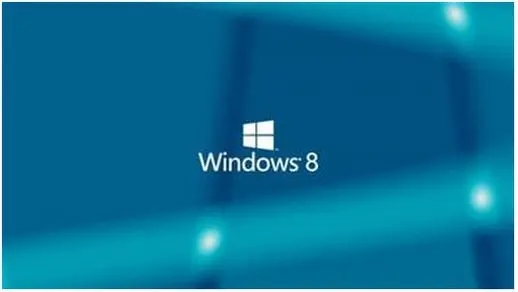
8、选择“设置无线网络临时局域网(计算机到计算机)”的选项。
9、继续点击“下一步”按钮。在设计页面中,输入所需的网络名称及其安全秘钥即可。
Ps:使用WiFi热点时可能会产生数据流量费用,因此在确定网络流量使用情况之前,请谨慎使用。
以上是win8移动热点怎么开的详细内容。更多信息请关注PHP中文网其他相关文章!
声明:
本文转载于:somode.com。如有侵权,请联系admin@php.cn删除
上一篇:如何解决笔记本无法连接Wi-Fi问题下一篇:如何接收win11的推送

